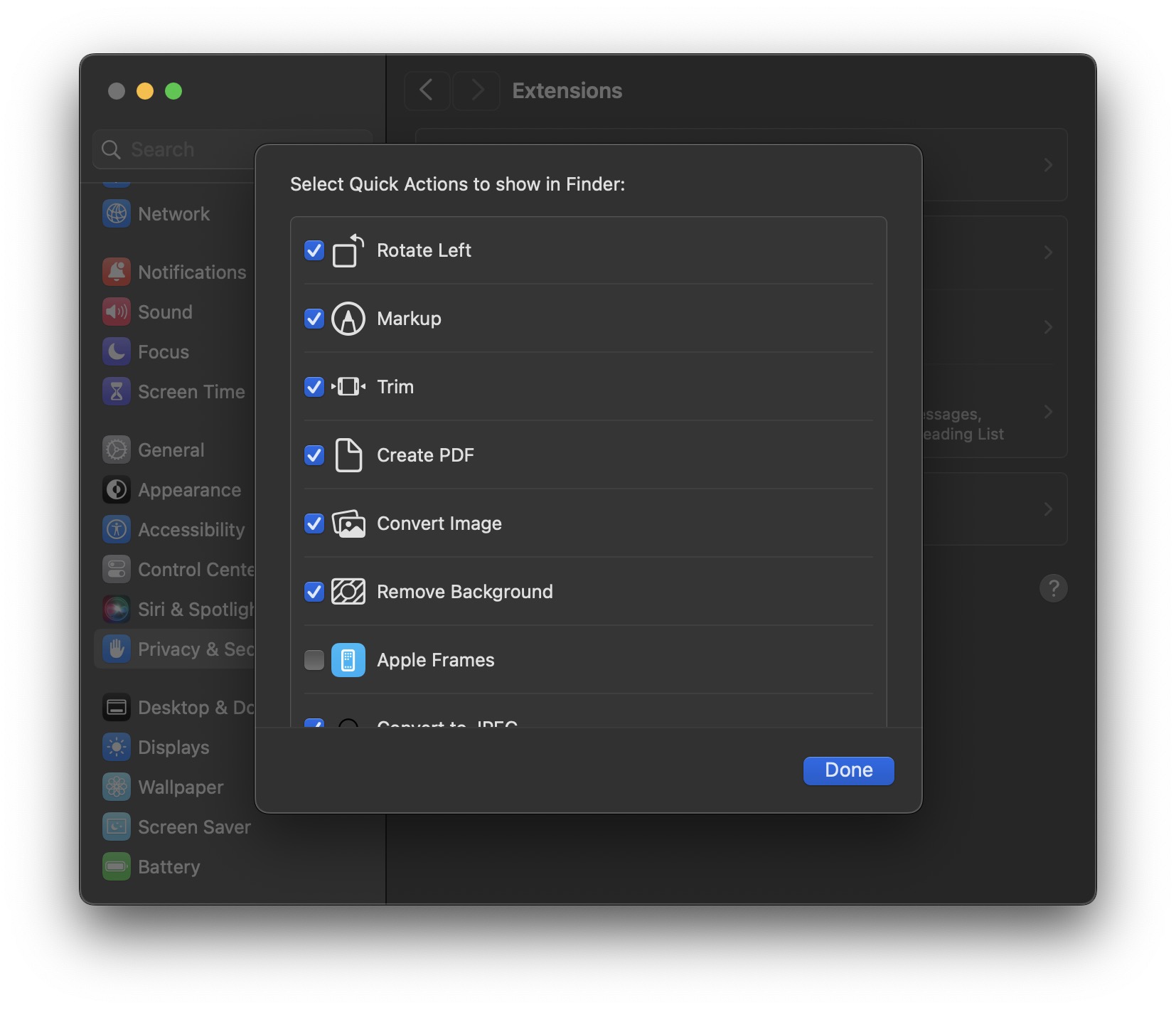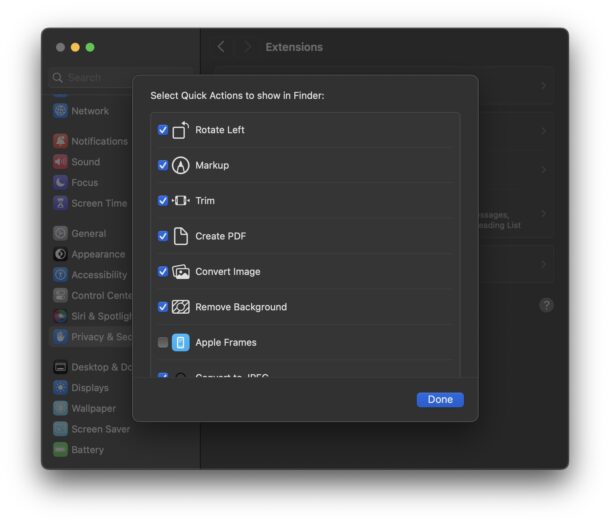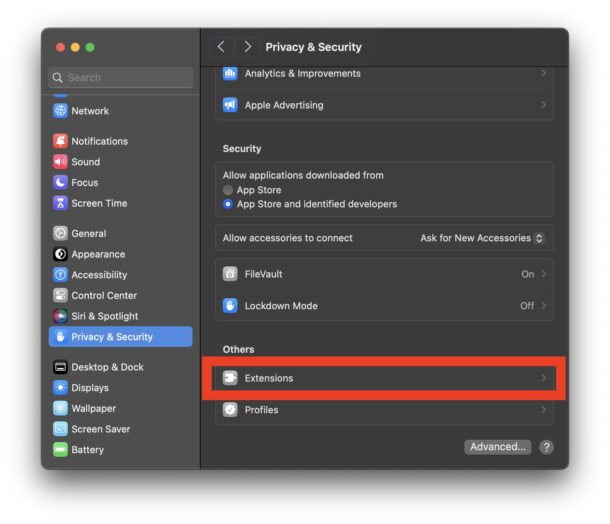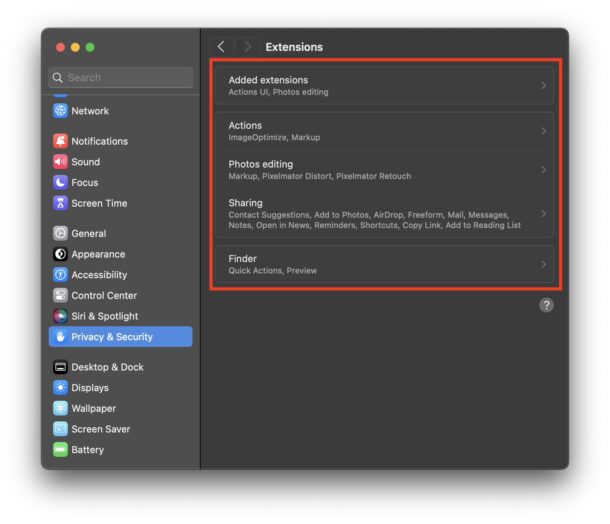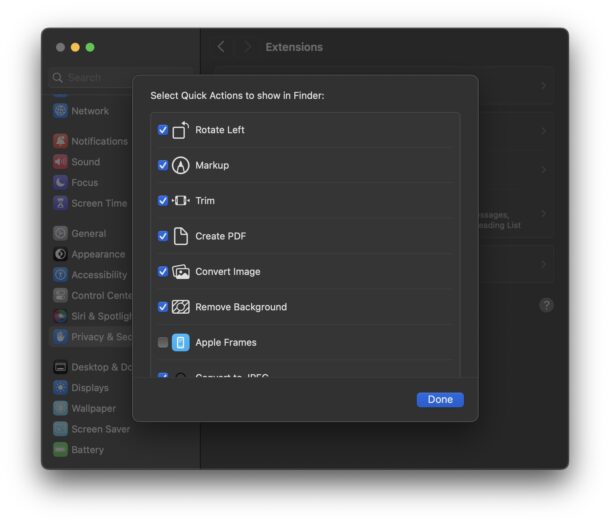
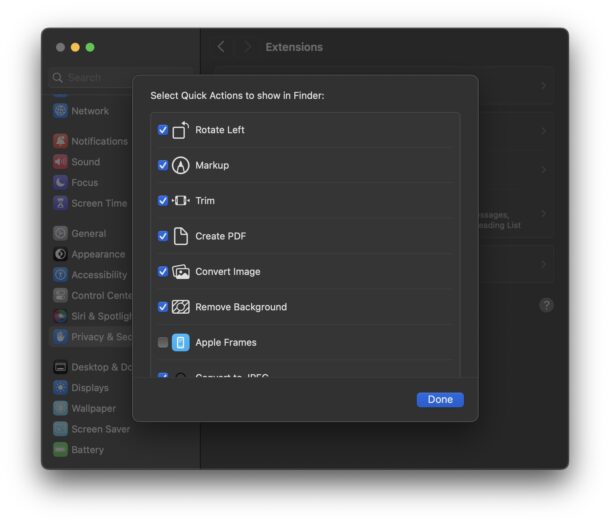
Le estensioni e le azioni rapide in MacOS ti consentono di abilitare e disabilitare funzionalità aggiuntive in posizioni come il menu Condivisione, la Touch Bar e i menu contestuali nel Finder. Ad esempio, puoi aggiungere o rimuovere opzioni di markup, azioni rapide, opzioni di condivisione, opzioni di modifica delle foto e molto altro. Queste sono una funzionalità popolare per molti utenti Mac, ma le ultime versioni di MacOS rendono la personalizzazione di queste funzionalità una sfida, perché molti utenti non riescono a trovare le impostazioni e si chiedono dove si trovano ora le estensioni e le azioni rapide sul Mac.
Come tanti altri trasferimenti di impostazioni curiosi o addirittura sconcertanti in macOS Sonoma / Ventura, le estensioni sono arrivate con te e se non riesci a individuare le azioni rapide o le estensioni nelle impostazioni di sistema di macOS Sonoma e macOS Ventura, di certo non sei solo.
Stranamente, le impostazioni per Azioni rapide ed estensioni in macOS Sonoma 14 e MacOS Ventura 13 o versioni successive si trovano ora in… Privacy e sicurezza.
Come personalizzare le azioni rapide e le estensioni nelle impostazioni di sistema MacOS
Pronto a trovare le tue estensioni e le azioni rapide da personalizzare sul tuo Mac? Preparati a intraprendere un viaggio curioso nelle Impostazioni di sistema:
- Vai al menu Apple e seleziona “Impostazioni di sistema”
- Vai su “Privacy e sicurezza” dal menu dell’elenco a sinistra delle opzioni di impostazione
- Scorri verso il basso oltre le effettive preferenze di privacy e sicurezza per finire nella sezione “Altri”.
- Clicca su “Estensioni”
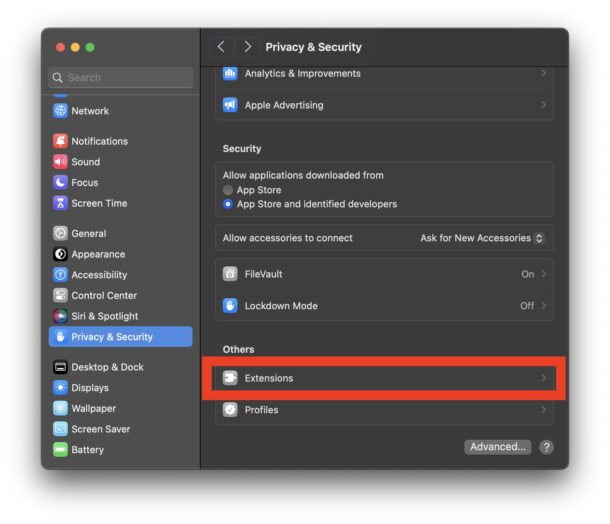
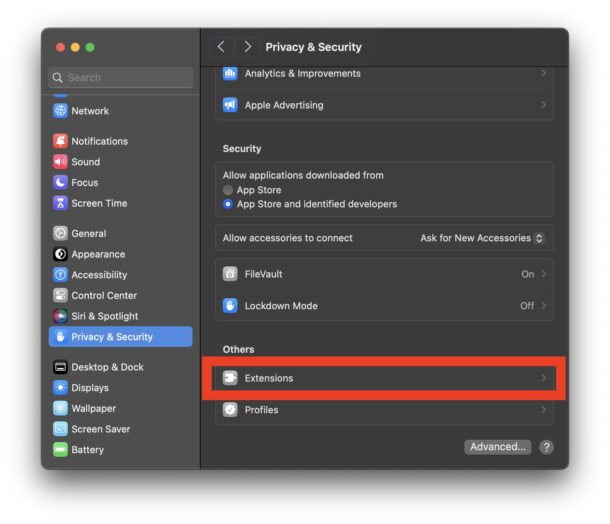
- Qui troverai le impostazioni previste e i pulsanti per azioni, azioni rapide ed estensioni in MacOS, incluso per il Finder
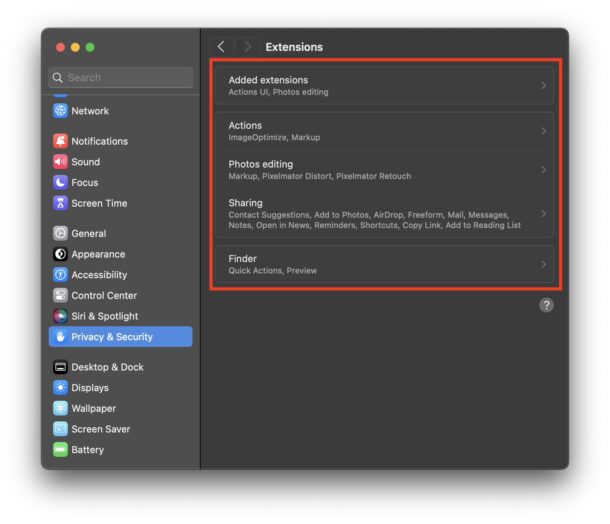
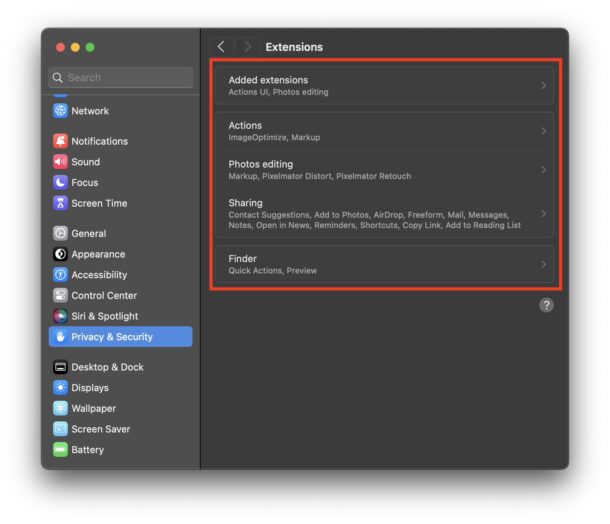
- Seleziona il tipo di estensione che desideri personalizzare o modificare e personalizza le impostazioni come al solito
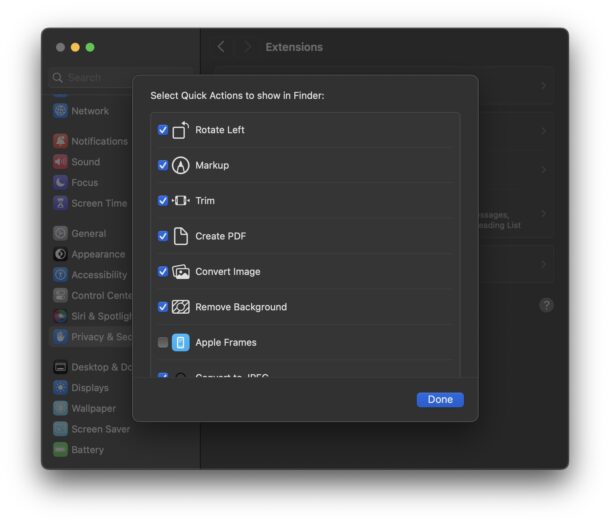
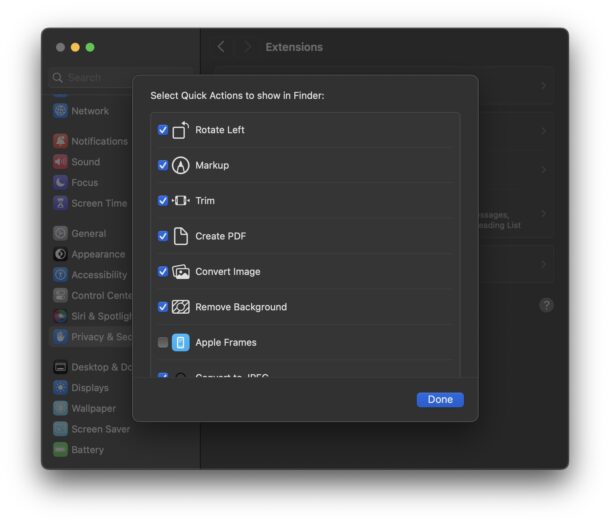
- Esci dalle Impostazioni di sistema come al solito
Datti da fare, apporta le tue personalizzazioni e regolazioni alle tue Azioni rapide ed estensioni e goditi le tue opzioni personalizzate in vari menu contestuali del Mac, Touch Bar e altrove.
Non è chiaro il motivo per cui le impostazioni per Estensioni e Azioni rapide siano così offuscate e sepolte nelle moderne versioni di MacOS, ma per alcuni utenti potrebbe essere più semplice utilizzare semplicemente la funzione di “ricerca” nelle Impostazioni di sistema (sebbene la ricerca delle Impostazioni a volte non funzioni affatto ) per accedere a questa funzione.
Che cosa abbiano a che fare le azioni rapide e le estensioni con la privacy e la sicurezza non lo so, ma ahimè, essendo un semplice utente Mac mortale, non ho la saggezza di qualunque genio ultraterreno abbia collocato le azioni rapide e le estensioni profondamente sepolte all’interno di un pannello delle impostazioni di sicurezza. Questo è ancora un altro esempio dell’esperienza confusa nel trovare le Impostazioni di sistema in macOS Sonoma e Ventura dopo che Apple ha deciso di abbandonare le Preferenze di Sistema facili da usare.
Se hai ulteriori approfondimenti, suggerimenti o pensieri sulle azioni rapide e sulle estensioni in MacOS, in particolare riguardo a Sonoma e Ventura e ai sistemi operativi successivi, condividili nei commenti.
Imparentato
Ti e piaciuto questo articolo?
Supporta il mio lavoro, facendo una donazione!

 Apple4 anni ago
Apple4 anni ago
 Apple4 anni ago
Apple4 anni ago
 Apple4 anni ago
Apple4 anni ago
 Apple4 anni ago
Apple4 anni ago